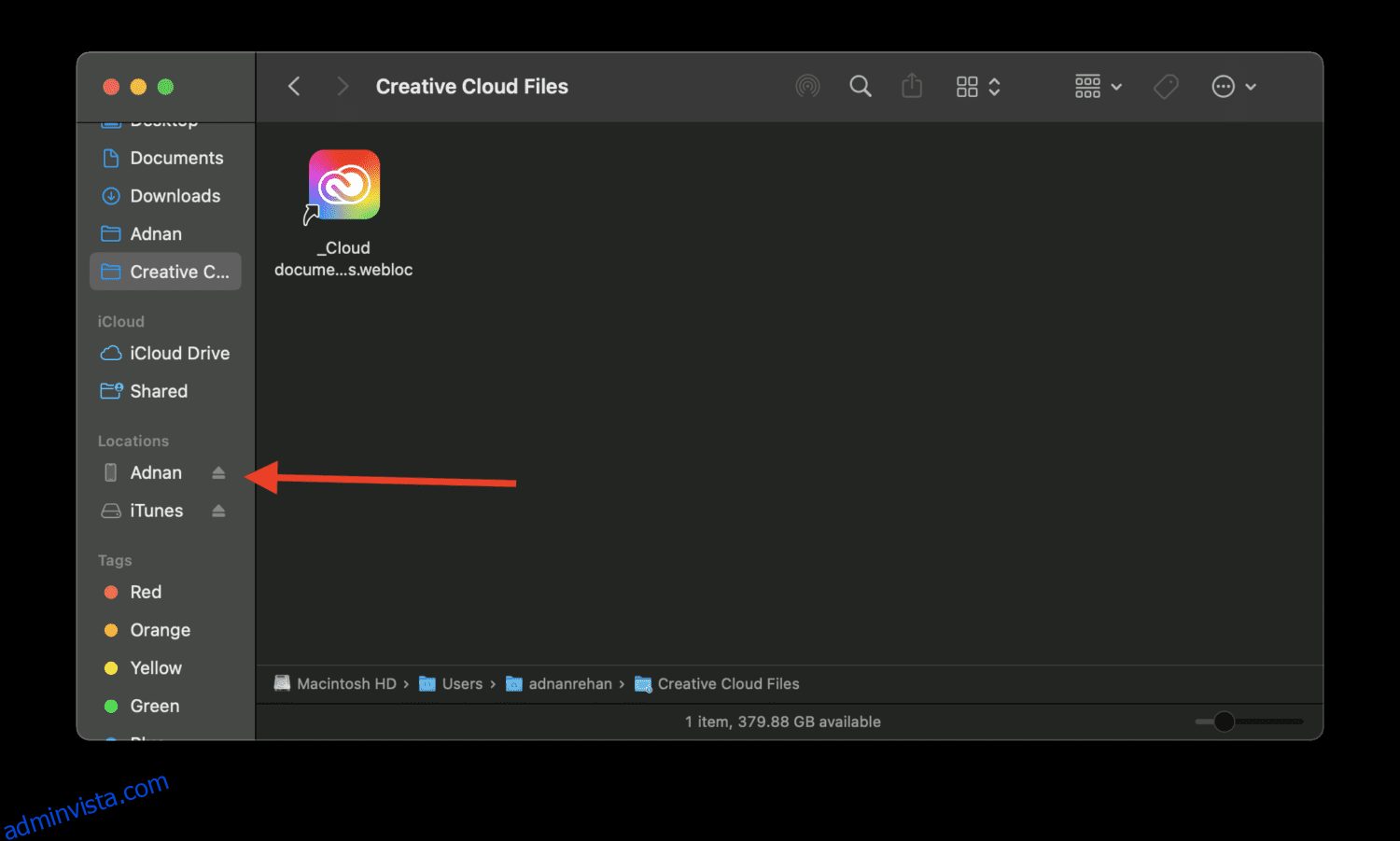Även tanken på att förlora all din iPhone-data är traumatiserande.
Att av misstag förlora eller gå sönder din enhet är två av de många orsakerna till att du förlorar din data. Lägg märke till hur du i båda fallen inte har kontroll över situationen? Det är precis därför du behöver säkerhetskopiera dina data regelbundet.
Genom att säkerhetskopiera dina data innan någon ofattbar katastrof drabbar dig kan du skydda dina omhuldade minnen, viktiga kontakter och viktiga data.
I det här inlägget kommer vi att granska stegen för att säkerhetskopiera din iPhone-data till din Mac- eller Windows-dator.
Låt oss lära oss mer.
Innehållsförteckning
Anledningar till att säkerhetskopiera din iPhone
Om du har mycket data på din iPhone som ligger dig mycket nära, har du inte råd att förlora dem alls. Från värdefulla foton och videor till viktiga kontakter och dokument, det finns all anledning att se till att du eliminerar alla risker för dataförlust.
Här är några av de många anledningarna till att du bör säkerhetskopiera din iPhone (eller vilken enhet som helst).
#1. Sinnesro 🧘♂️
Låt oss inse det, mental frid är långt över materiella ting och bör vara prioritet nummer 1. Genom att säkerhetskopiera din iPhone-data regelbundet kan du vara säker på att dina viktiga filer är säkra och sunda, även om du tappar din enhet.
#2. Mer förvaring 📦
Att säkerhetskopiera dina data innebär också att du har tid att radera dem från din enhet eftersom du redan har en kopia. Om du har en iPhone-variant som inte har mycket lagringsutrymme är det användbart att överföra dina data till din Mac- eller Windows-dator.
#3. Enkel enhetsmigrering 📱📲
Dataöverföring kan ibland vara krångligt när du ska köpa en ny telefon. Men när du redan har en säkerhetskopia på din dator blir det enkelt att gå över från din gamla enhet till den nya.
#4. Skydd mot dataförlust 💿
Det kan vara en mardröm om du av misstag har raderat några av dina viktiga filer eller förlorat data på grund av ett virus. En säkerhetskopia kan komma till undsättning för att minimera dess påverkan.
Genom att regelbundet säkerhetskopiera din iPhone-data till din dator skapar du ett skydd mot sådana missöden.
#5. Skydd mot maskinvarufel ⚙️
Elektronik är utsatt för funktionsfel och hårdvarufel; din iPhone är inget undantag. Om du stöter på några problem med din iPhone och den slutar fungera, säkerställer en säkerhetskopia på din dator att dina data förblir säkra.
Du kan sedan återställa data när som helst utan att oroa dig för att förlora dina viktiga filer.
Med det sagt, låt oss hoppa in i handledningen.
Säkerhetskopiera iPhone till Mac från Finder
Om du har en Mac är detta förmodligen den enklaste metoden att säkerhetskopiera din iPhone-data. Det är också supersnabbt och tar inte mer än några sekunder. Här är stegen för det.
Steg 1: Anslut din iPhone till din Mac via lightning till USB-kabeln. Se till att din enhet är upplåst innan du ansluter den.
Steg 2: Klicka på Finder. Du hittar ikonen längst till vänster på dockan.
Steg 3: Från Finder-sidofältet, under Platser, klicka på din iPhone-enhets namn.
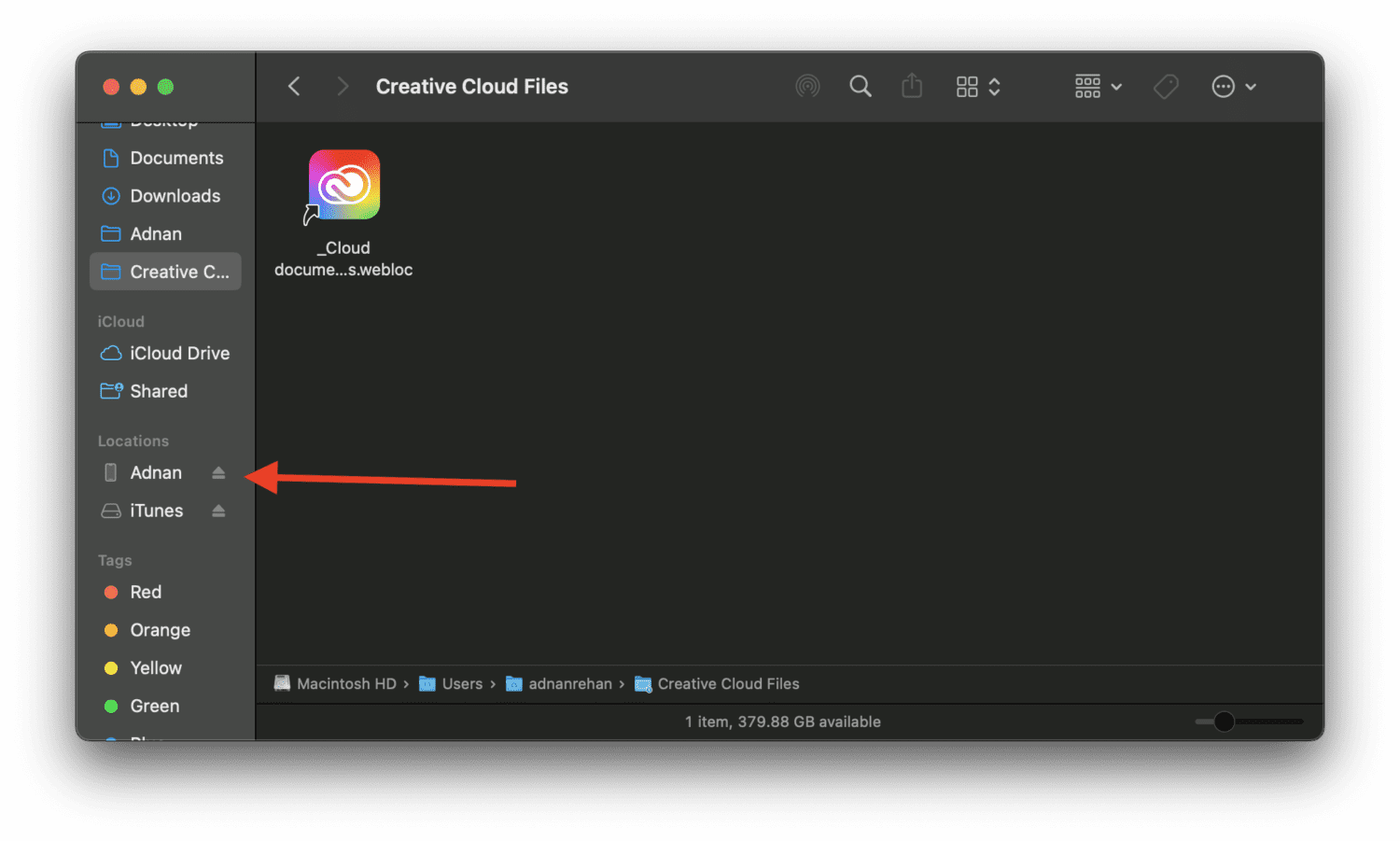
Steg 4: Klicka på där det står, Allmänt.
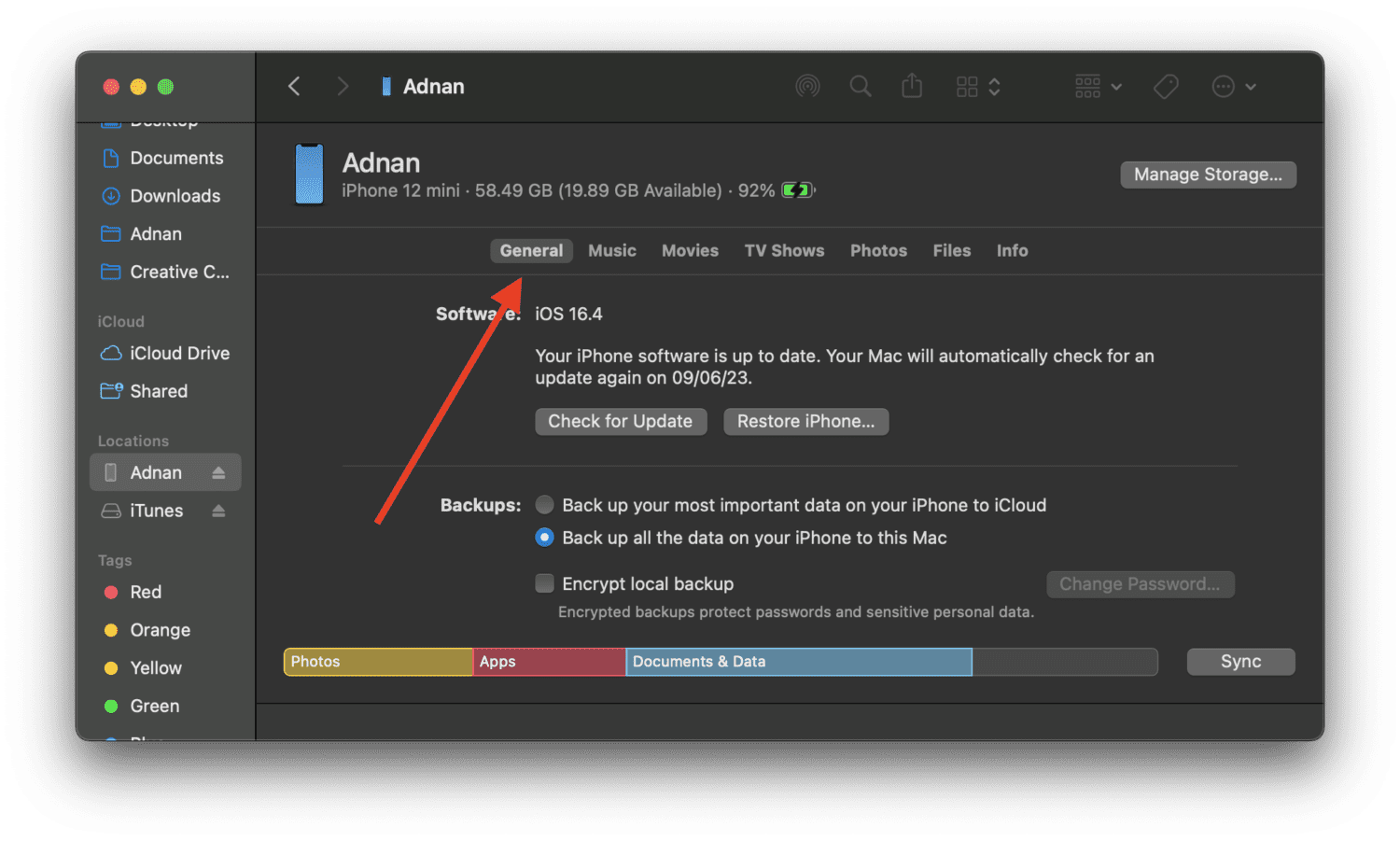
Steg 5: I menyn Säkerhetskopiering väljer du alternativet Säkerhetskopiera all data på din iPhone till denna Mac.
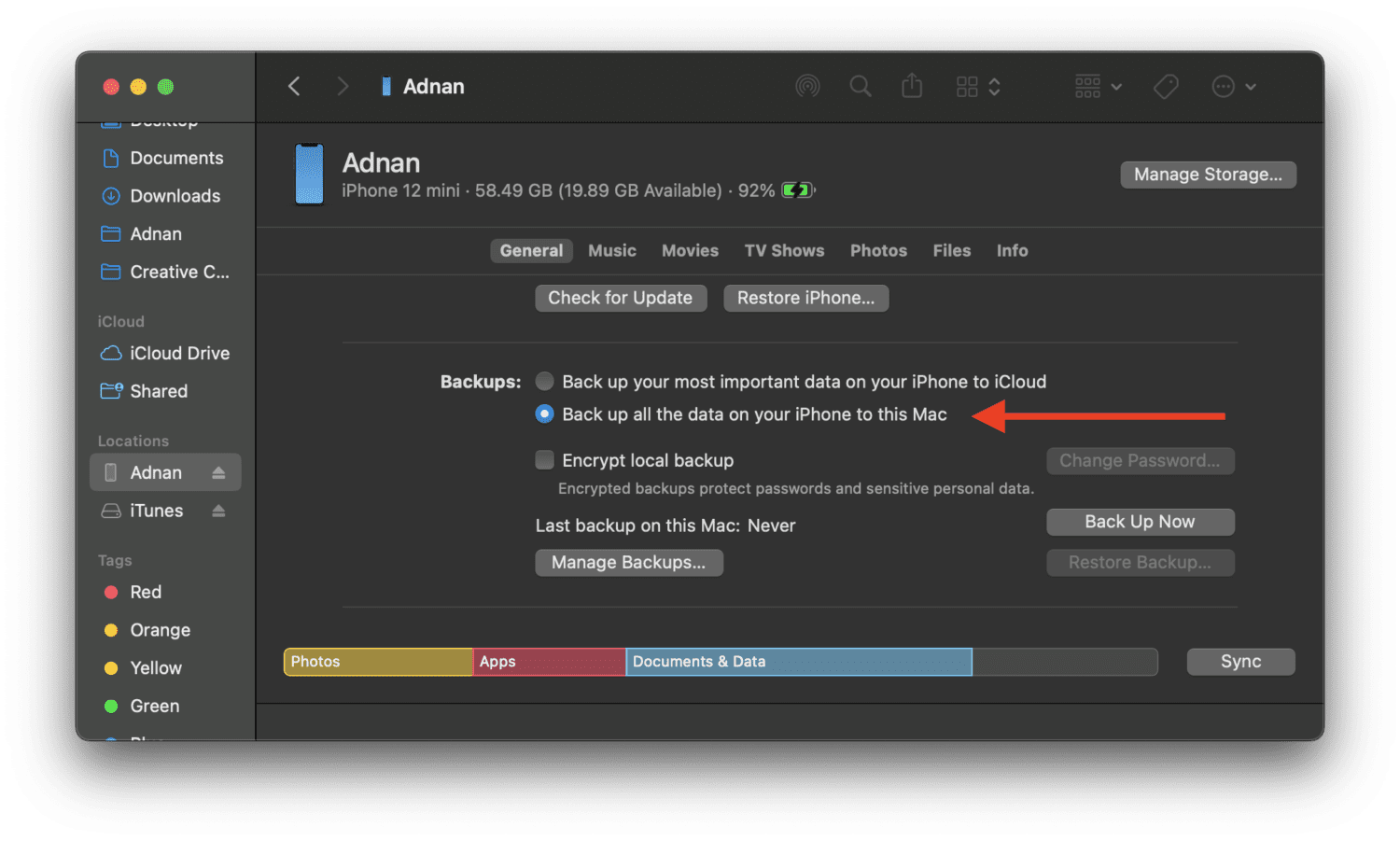
Steg 6: Klicka på knappen Säkerhetskopiera nu.
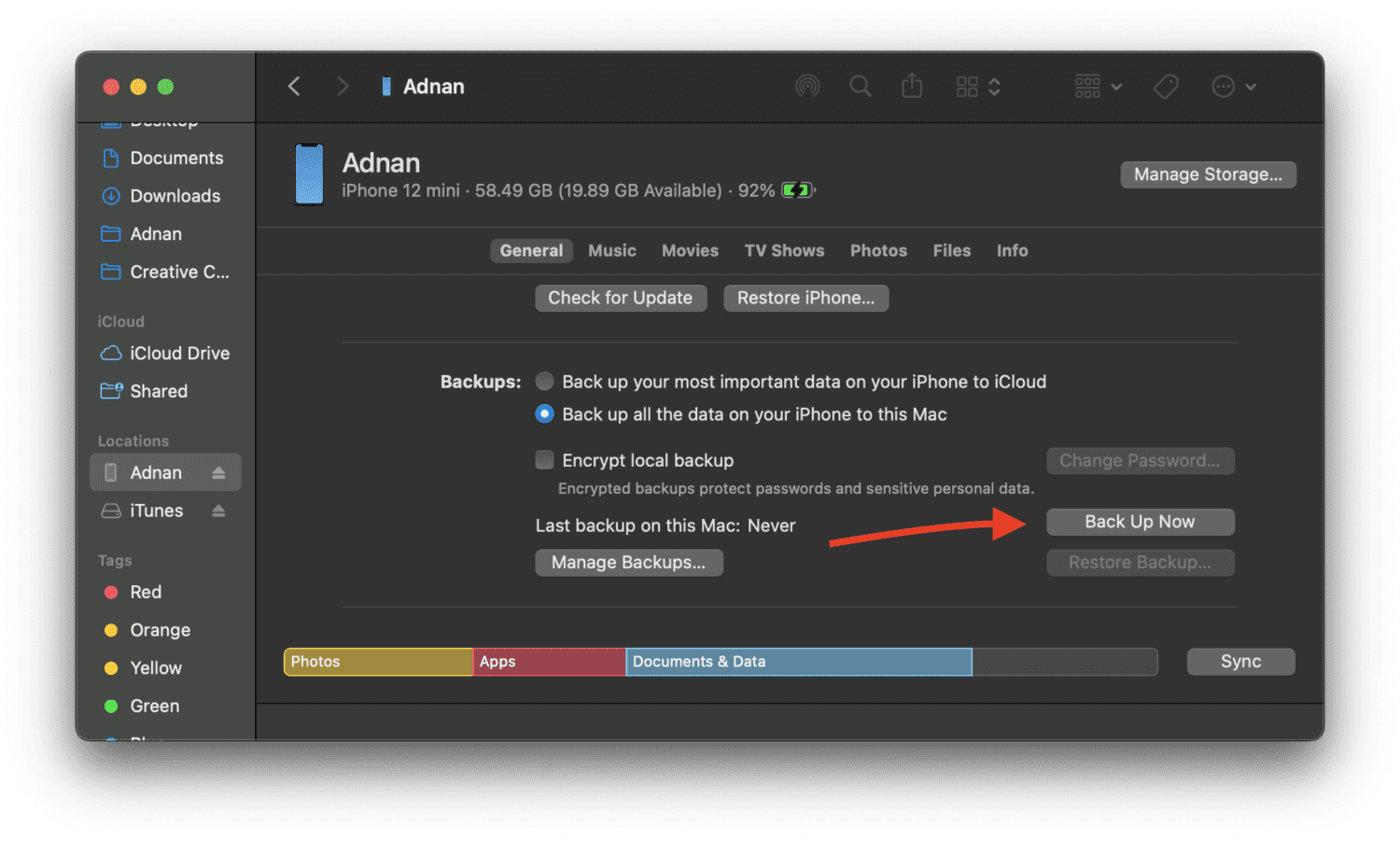
Vänta några sekunder tills överföringen är klar, och det är allt. Din iPhones data har säkerhetskopierats till din Mac.
Säkerhetskopiera iPhone till Mac eller Windows med iCloud
Med den här metoden kommer du att säkerhetskopiera din iPhone-data till din iCloud och sedan ladda ner den säkerhetskopian till din Mac- eller Windows-dator. Följ stegen nedan:
Steg 1: På din iPhone, gå till Inställningar > DITT NAMN > iCloud.
Steg 2: Du bör se alternativet iCloud Backup. Tryck på det.
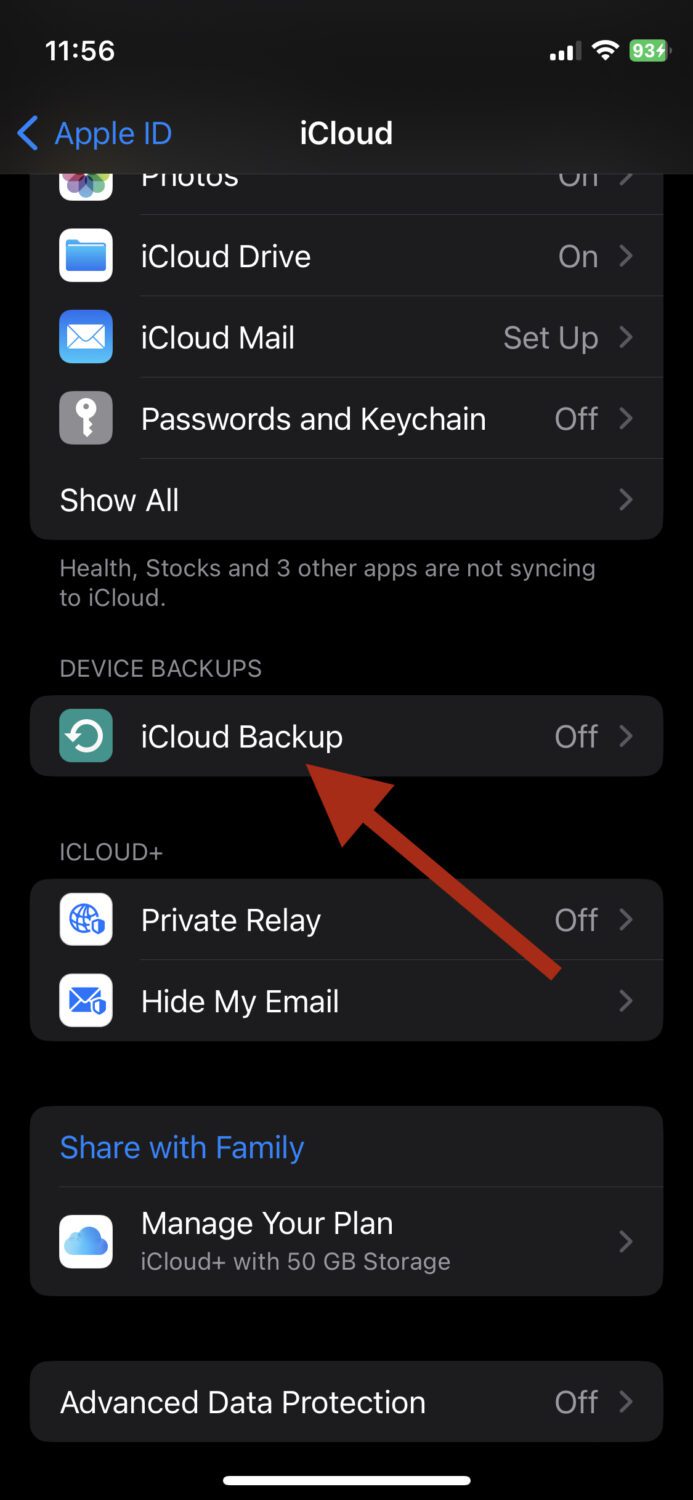
Steg 3: Slå på knappen Säkerhetskopiera denna iPhone.
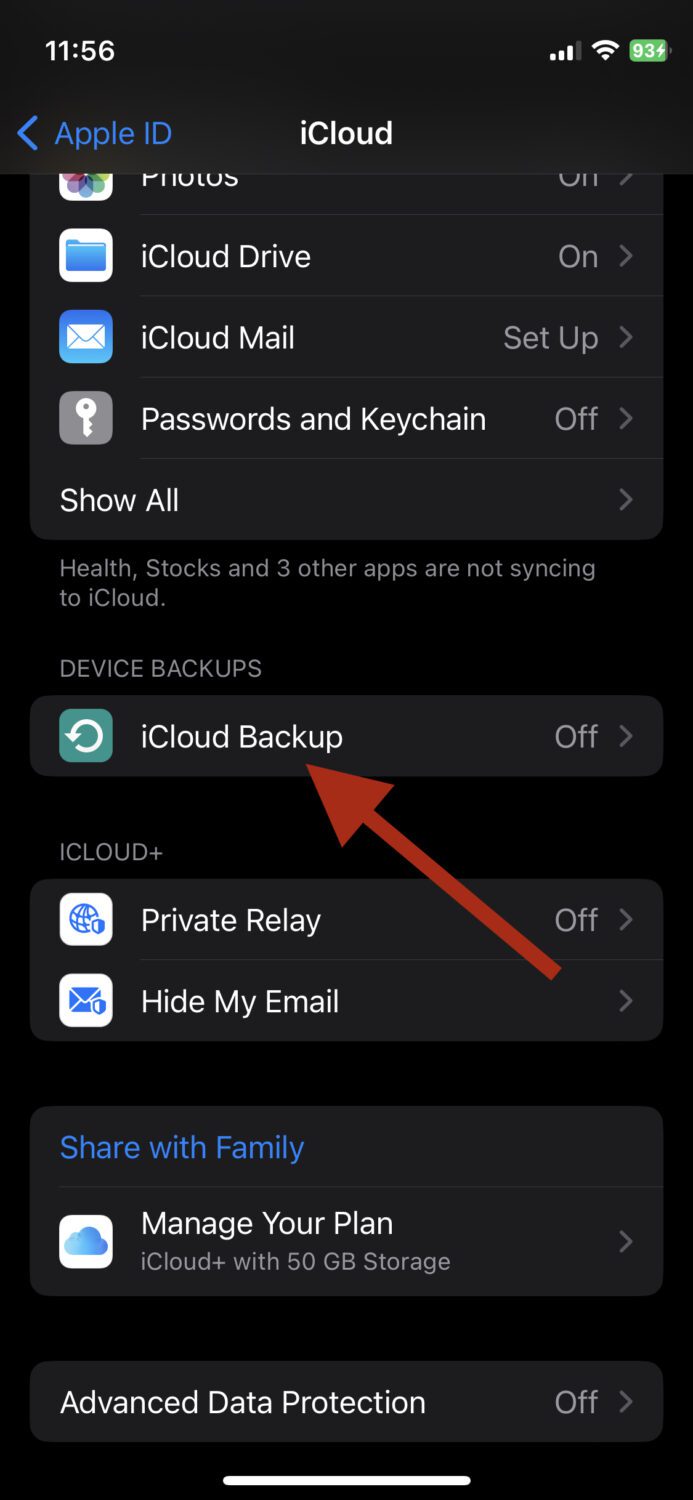
OBS: Du kan bara säkerhetskopiera upp till 5 GB data som en gratis användare av iCloud. För något mer än så måste du köpa en återkommande plan.
Steg 4: Öppna nu din webbläsare från din Mac- eller Windows-dator, gå till icloud.com och logga in med dina Apple-ID-uppgifter.
Steg 5: När du har loggat in kan du välja vilken typ av data du vill ladda ner. Det kan vara dina foton, anteckningar, kontakter etc.
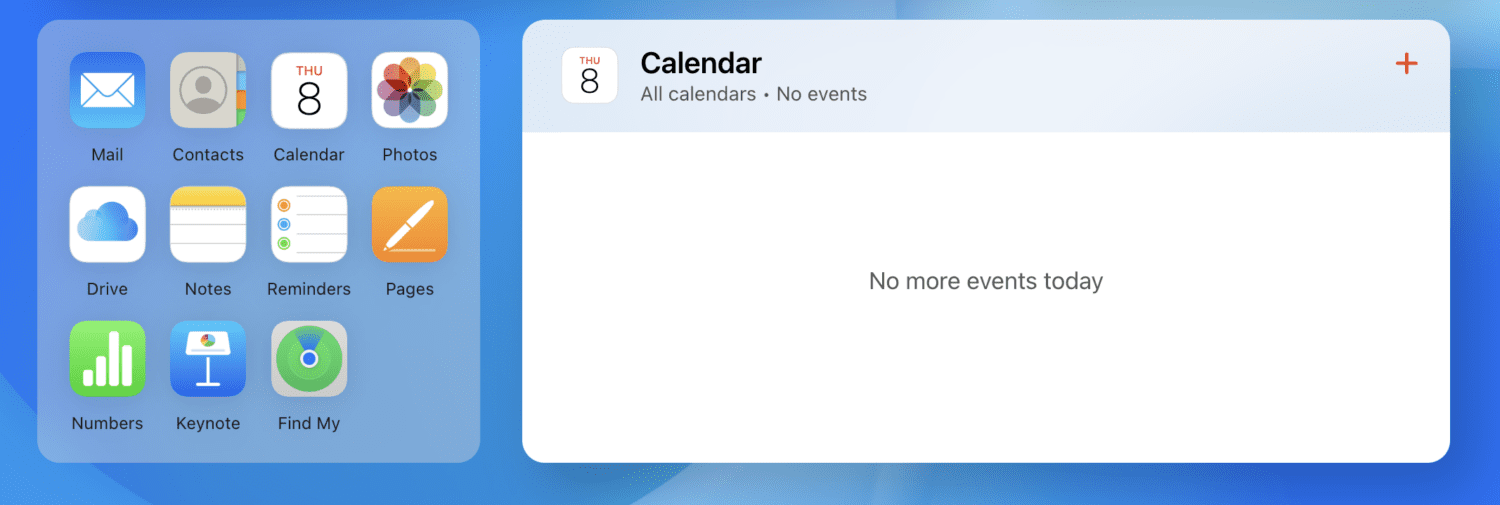
Om jag vill säkerhetskopiera mina foton klickar jag helt enkelt på Foton och väljer sedan alla. Därefter klickar jag på den här nedladdningsikonen.
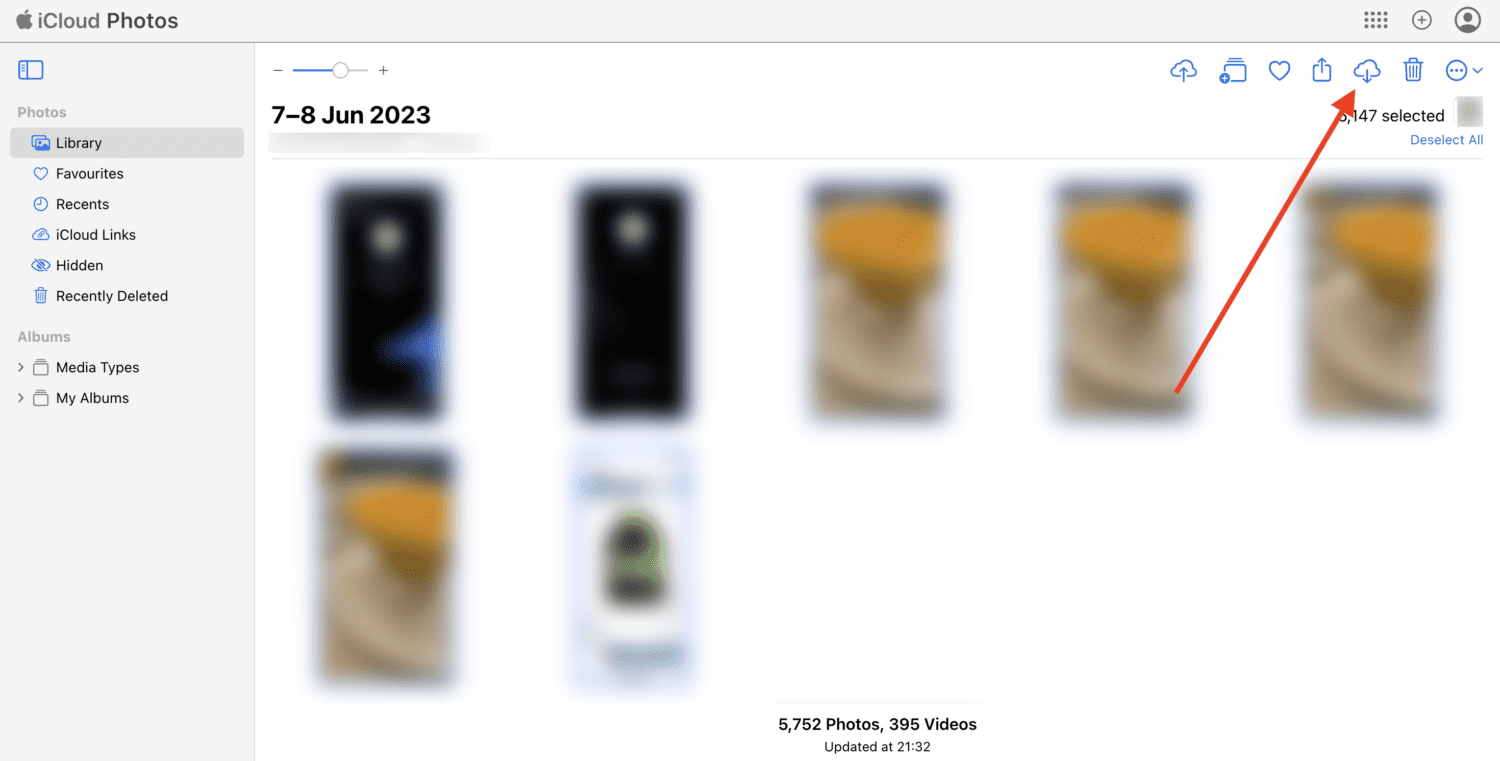
Detta kommer att ladda ner alla mediafiler till min dator.
Säkerhetskopiera iPhone till Mac eller Windows med iTunes
Om du har varit Apple-användare länge vet du vad iTunes är och hur viktigt det var förr i tiden. Det är först på senare tid som det började tappa sitt värde eftersom det inte längre är nödvändigt. Nuförtiden har du många sätt att utföra en uppgift för din iPhone.
Men iTunes är fortfarande ett av de enda sätten att säkerhetskopiera din iPhone-data utan en internetanslutning. Du kan göra det helt offline, och processen är ganska snabb.
Så här kan du använda iTunes för att säkerhetskopiera iPhone till Mac eller Windows:
Steg 1: Ladda ner iTunes på din dator. Kom ihåg att om du har en Mac kommer iTunes bara att fungera på din dator om du har macOS-versionen Mojave eller tidigare, eftersom Apple har lagt ner den för nyare versioner.
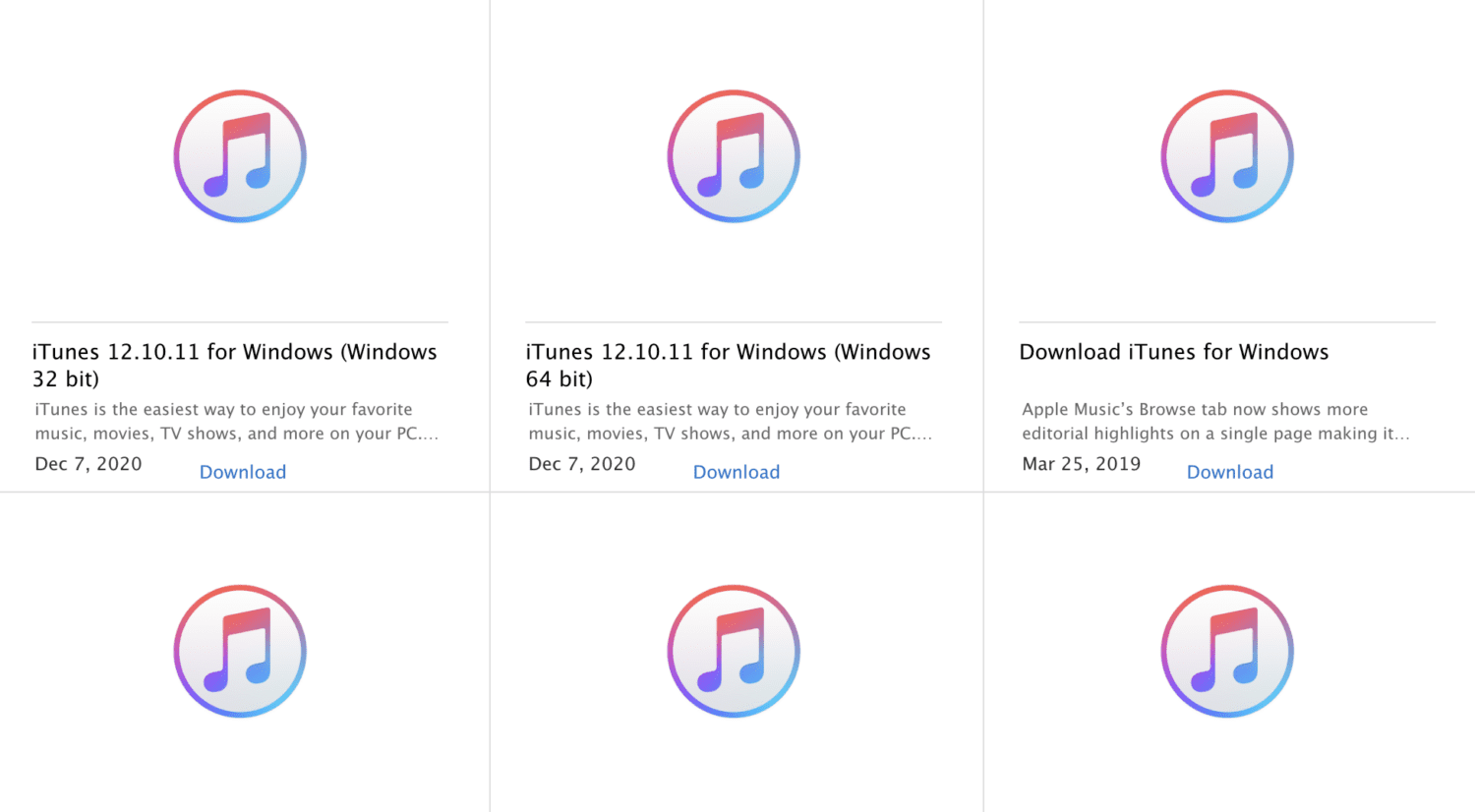
Steg 2: Starta iTunes och anslut din iPhone till din dator.
Steg 3: Klicka på din iPhone-ikon i appen uppe till vänster, välj Sammanfattning från sidomenyn och klicka slutligen på Säkerhetskopiera nu under Säkerhetskopiering.
Efter säkerhetskopieringsprocessen kan du kontrollera den genom att gå till iTunes > Inställningar > Enheter. Du kan återställa säkerhetskopian när som helst.
Läs också: Så här överför du data/filer till iPhone och iPad utan iTunes
Om du letar efter mer än ”bara säkerhetskopiering” är det den bästa lösningen att använda ett tredjepartsverktyg. Det finns olika program där ute som låter dig säkerhetskopiera och återställa din iPhone-data och utföra andra uppgifter.
Låt oss ta en titt på ett par av de bästa.
#1. Wondershare Dr.Fone
Wondershare Dr.Fone är omsorgsfullt skapat för att ta bort dina bekymmer för säkerhetskopiering och återställning, Wondershare Dr.Fone är ett verktyg som du kan installera på Mac och Windows. Du kan använda den för att säkerhetskopiera din iPhone-data trådlöst och inom några sekunder.
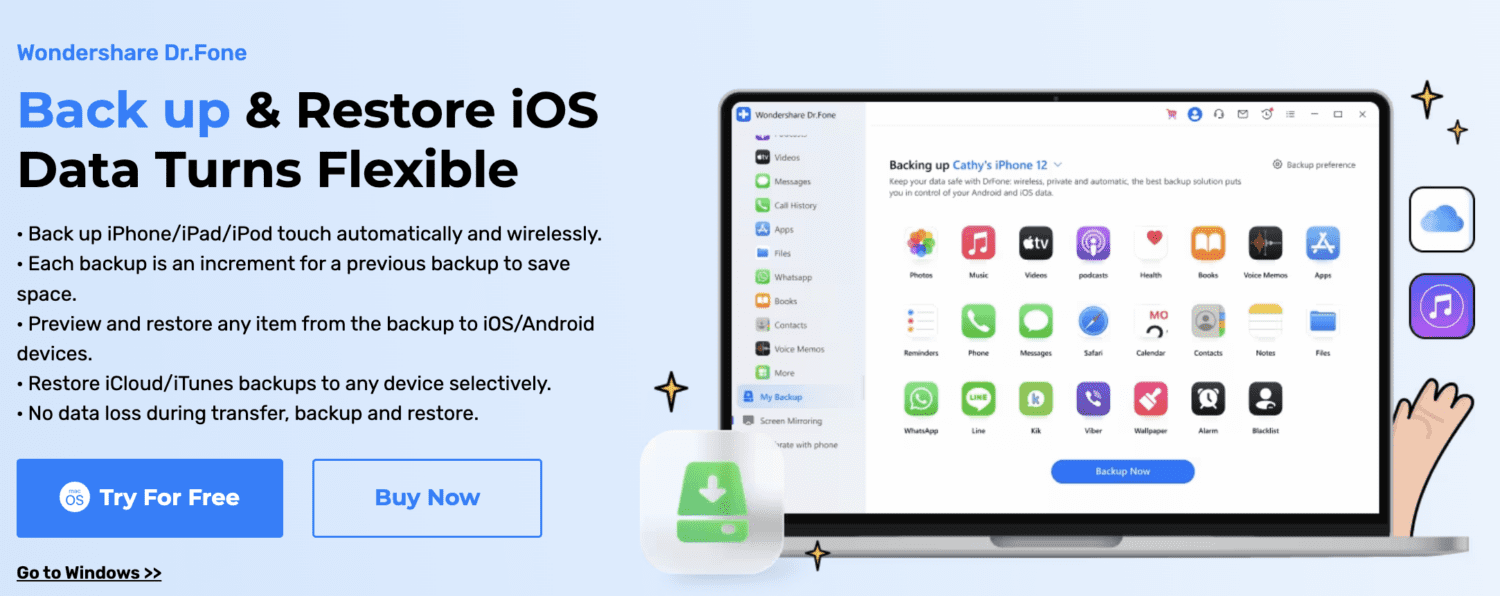
Den har förmågan att säkerhetskopiera 24 olika typer av data, inklusive kontakter, foton, safaridata, videor, anteckningar och mer.
En av de bästa funktionerna med denna lösning är att den stöder inkrementella säkerhetskopieringar av data, vilket innebär att du inte behöver säkerhetskopiera hela din data varje gång. Istället identifierar den de nyare filerna och säkerhetskopierar endast dessa filer för att spara tid och utrymme.
Tack vare förhandsgranskningsalternativet kan du dessutom enkelt återställa all din data eller vara selektiv genom att välja de du behöver.
Wondershare Dr.Fone fungerar felfritt på Apple-enheter som kör iOS 9.0 och senare.
#2. Tenorshare iCareFone
Ett verktyg som ger dig mer än du ber om, Tenorshare iCareFone är kompatibel med även de senaste iPhone-modellerna.
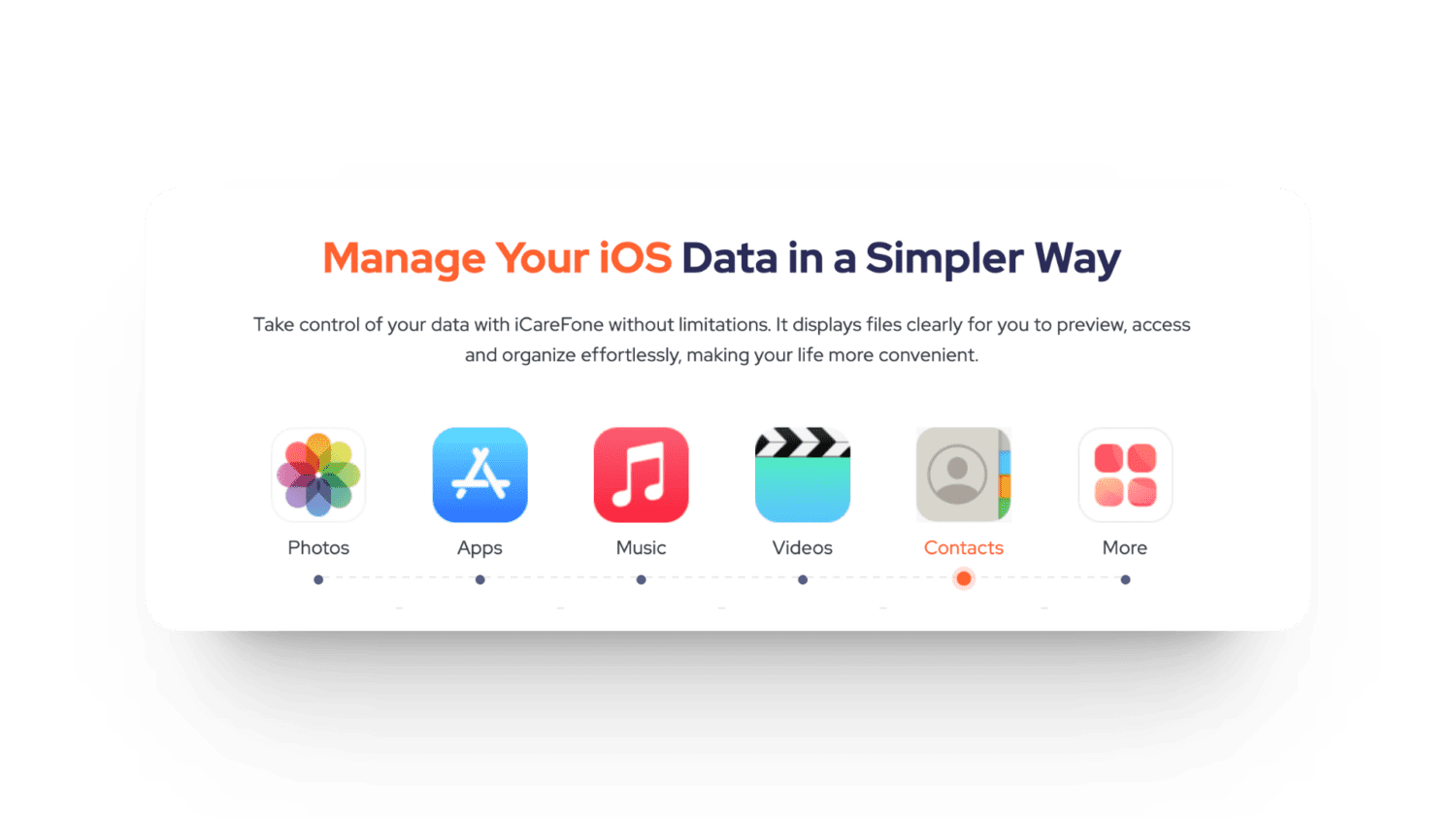
Du kan säkerhetskopiera och återställa olika datatyper, som appar, musik, kontakter, etc.
Dessutom är den fylld med många värdefulla funktioner, såsom:
- Inbyggd HEIC-omvandlare
- Skärmspegling
- Diagnostiska tester
- Ladda ner, installera och ta bort appar med ett enda klick
- Ladda ner appar som är geografiskt begränsade
- De-duplicera foton
- Hantera spellistor och andra mediefiler med Apple Music
Det faktum att det låter dig säkerhetskopiera dina filer med bara ett klick gör saker ännu bättre. Du kan ladda ner och använda Tenorshare iCareFone på både Windows och Mac. Och som om det inte kunde bli bättre så stöder det alla iOS-versioner som släppts hittills.
Avslutande tankar
Vi har turen att ha så många lösningar som hjälper oss att säkerhetskopiera våra iPhone-data. Det är en absolut bris oavsett om du rockar en Windows- eller Mac-dator.
De olika sätten att säkerhetskopiera data som diskuteras i det här inlägget kommer att hjälpa till att skydda dina viktiga filer mot oväntade missöden. Som ett resultat kan du njuta av sinnesfrid genom att veta att dina minnen och information är säkra och sunda.
Kolla sedan in dessa verktyg för att återställa förlorad data på din iPhone och iPad.